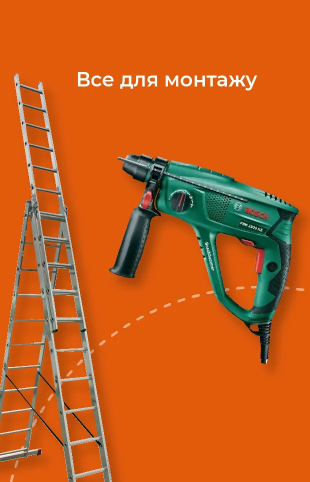Вулична камера відеоспостереження Dahua з підтримкою 3G/4G

Щоб камера відеоспостереження вулична працювала без збоїв і гальмувань, їй потрібно забезпечити якісний зв’язок з інтернетом. Всередині приміщення вона забезпечується проводовим підключенням від роутера або через Wi-Fi, але на вулиці сигнал може бути недостатньо сильним або взагалі бути відсутнім.
Вихід є – відеоспостереження вуличне можна побудувати на основі камер з підключенням до мобільних мереж 3G / 4G. Ці стандарти зв’язку доступні в більшості міст світу і на заміських територіях, а швидкість передачі даних не поступається оптоволоконним мережам. Далі ми проведемо огляд вуличної камери від Dahua з підключенням 3G / 4G, розберемося з комплектом поставки і налаштуванням обладнання.
Огляд камери відеоспостереження і комплектації
Предметом нашого вивчення стала камера Dahua Technology моделі DH–IPC–HFW4230MP–4G–AS–I2. Під довгою назвою ховається стандартна вулична модель, яка цікава в першу чергу своїми мережевими функціями, а саме – підтримкою SIM–карт для доступу в інтернет.

Але про все по порядку і спочатку поговоримо про те, в якій комплектації пропонується вулична камера, купити яку можна для будь-яких завдань. Забігаючи наперед скажемо, що набір абсолютно стандартний:
- камера відеоспостереження з заздалегідь вмонтованими кабелями живлення і комунікацій;
- набір водонепроникних з’єднань між патч-кордом і “хвостиком” проводу;
- інструкція по налаштуванню і запуску обладнання.
Сама камера вкрай проста у виконанні і не відрізняється від багатьох інших моделей вуличної техніки. На нижній частині корпусу присутні кріплення під фірмовий кронштейн – він дозволяє кріпити камеру на стіну або стелю. У нижній частині також присутня кришка, під якою розташовуються слоти для карти пам’яті і SIM-карти, доповнені кнопкою “RESET” для скидання налаштувань.
2,8-міліметровий об’єктив захищений козирками знизу і зверху, а на верхній частині присутня регулювальний гвинт. З його допомогою ви можете налаштувати виліт козирка для особливих умов експлуатації.

Серед комунікаційних роз’ємів присутні: RJ-45 (без підтримки стандарту PoE), вхід живлення під напругу 12 В, вхід і вихід для аудіо, що дозволяють підключитися до мікрофона і динаміку відповідно. Додатково пропонуються коннектори під сигналізацію, вже підведені до плати камери.
Як вставити SIM-карти в камеру відеоспостереження
Щоб відкрити люк, під яким знаходяться потрібні слоти, знадобиться звичайна хрестова викрутка, якої видаляється пара гвинтів, що утримує кришку. SIM-карта повинна бути формату micro-SIM, це варто враховувати при підготовці карти до експлуатації.

Гніздо камери має досить жорсткі кріплення, тому картку потрібно готувати до використання максимально акуратно і не допускаючи перекосу при монтажі. Правильно встановити “сімку” допоможе наша коротка інструкція:
- Розгорніть камеру об’єктивом “від себе”, нагорі повинен бути відкритий люк з роз’ємами.
- Поверніть сім-карту мікрочіпом до себе, стежачи за тим, щоб скошений кут був зверху.
- Встановіть картку в роз’єм. Трохи притисніть її до тихого клацання – воно позначить правильну установку елемента.
Ми приділяємо позиціонуванню “сімки” підвищену увагу, оскільки при її інсталяції куточком вниз, вона увійде в роз’єм, але не буде розпізнана камерою. Щоб не повторювати процес, варто звернути трохи більше уваги на монтаж сім-карти, це заощадить ваш час.
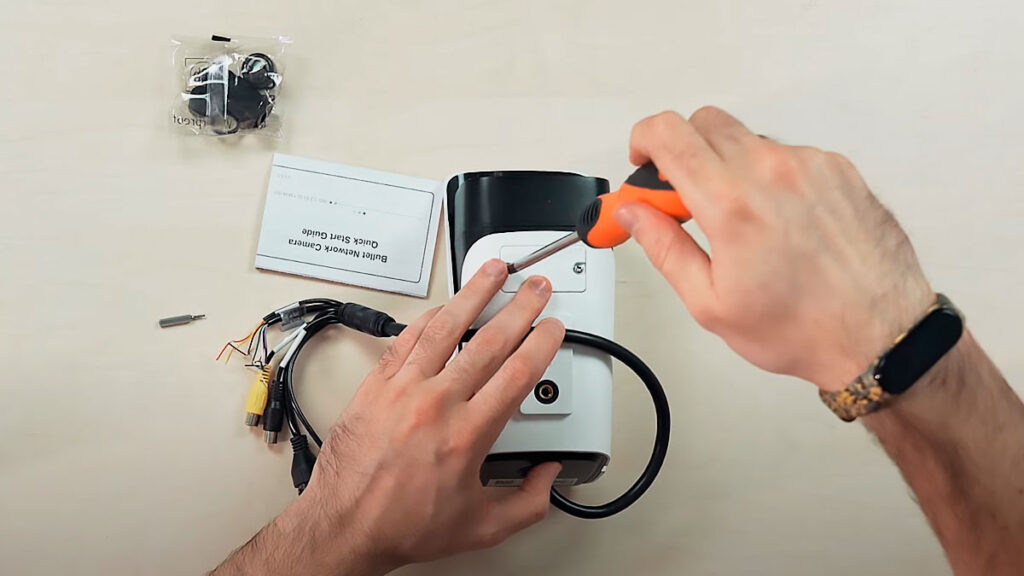
Закрийте люк тими ж гвинтами – камера готова до подальшого використання. Далі підключіть пристрій до живлення і комунікаційним каналам – тепер можна переходити до налаштування зображення і мережевого з’єднання.
Процес попередньої настройки камери
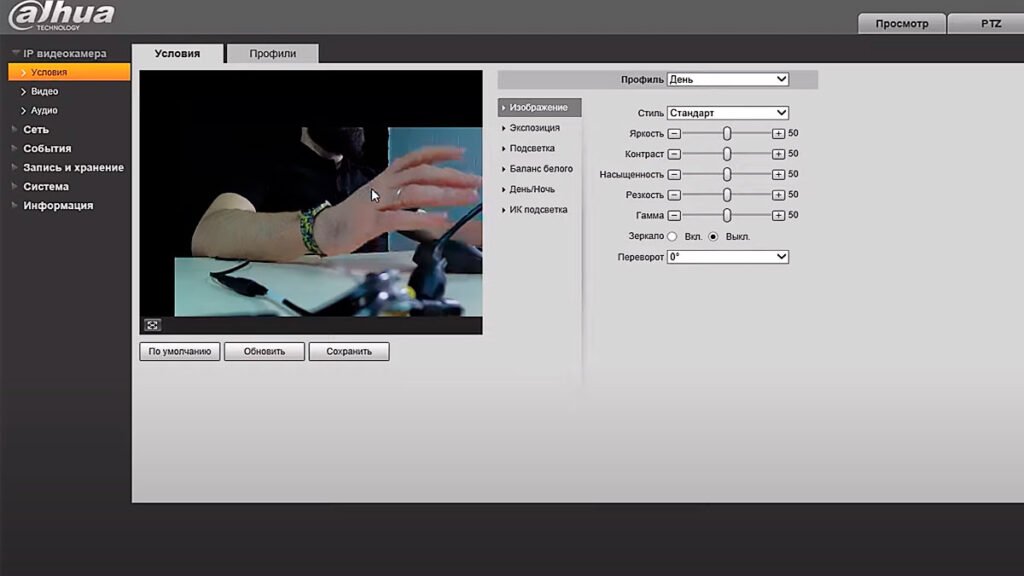
Щоб визначити установки для камери вуличного відеоспостереження потрібно підключити її до комп’ютера, відкрити веб-інтерфейс, авторизуватися в ньому і ознайомитися з вкладками. Якщо ви раніше мали справу з обладнанням Dahua – у вас не виникне труднощів з використанням. Єдиною відмінністю в меню є наявність пункту “4G”, саме він застосовується для настройки мережі, що з’єднує камеру з відеореєстратором.
Нагадаємо, що веб-меню відеокамери має наступні пункти:
- зображення в реальному часі, що дозволяє оцінити якість і затримку картинки;
- настройка параметрів зображення, в тому числі рівнів контрасту, освітленості, насиченості;
- параметри відео – дозвіл картинки, кодек записи, бітрейт і інші характеристики вибираються саме тут;
- аудіо – по аналогії з параметрами відео, можна налаштувати гучність запису, канали отримання даних і включити режим шумозаглушення;
- мережеві налаштування – тут індивідуально налаштовуються параметри доступу до відео та звук;
- 4G – окремий розділ для мобільного з’єднання, де доступні настройки режиму підключення, авторизації в мережі та інші маніпуляції;
- події – користувачеві доступна глибока настройка поведінки системи. В тому числі, можна налаштувати подачу тривожного сигналу при появі гучних звуків, зміни сцени на екрані.
Це основні пункти, які дозволяють налаштувати безпеку камери, параметри запису зображення та звуку, щоб домогтися максимально позитивного ефекту від фіксації.
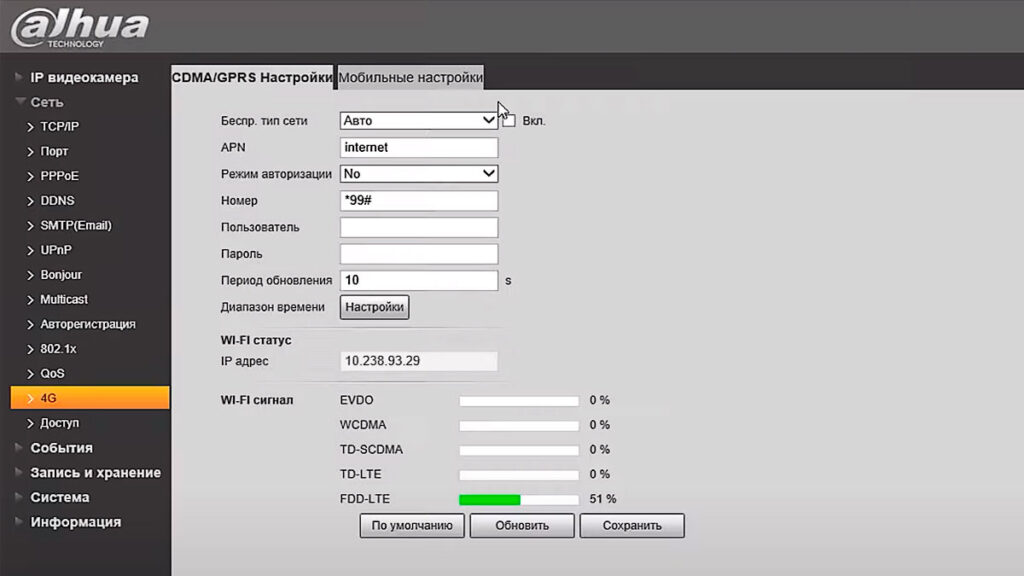
При налаштуванні 4G-з’єднання варто врахувати кілька особливостей, які ми прояснили в інструкції:
- Встановлюється часовий пояс GMT +2, а також натискається кнопка синхронізації часу. В іншому випадку P2P-протокол і послуги локального оператора зв’язку будуть недоступними.
- На вкладці 4G є підрозділ “CDMA / GPRS настройки”, куди потрібно внести додаткову інформацію. У рядку APN вкажіть слово “internet”, виберіть режим бездротової мережі “авто” і активуйте його, встановивши відповідну галочку. Також в списку режимів авторизації виберіть “No”, встановіть номер дозвону свого оператора, у абонентів Life, Київстар та Vodafone він єдиний – *99#. Ім’я користувача і пароль можна прибрати, а діапазон часу – скоротити до 10 секунд.
- У розділі 4G є смужки рівня сигналу мережі – вони повинні бути зеленого кольору. Якщо сигнал буде поганим – зображення почне перериватися і спотворюватися, а це знижує рівень безпеки.
Після заповнення всіх полів параметрів по нашій інструкції, натискайте кнопку оновлення, поки камера автоматично не отримає власний IP-адреса. Далі натисніть кнопку збереження і відкрийте в бічному меню вкладку “Доступ”, там активуйте P2P режим і збережіть результат.

Обов’язково перевірте працездатність камери через мобільний додаток або той же веб-інтерфейс. У першому випадку додайте пристрій в програму, надайте йому пароль і почекайте завантаження. Камера повинна передавати інформацію без проводового підключення, користуючись виключно 4G-мережею.
Трохи про 4G-відеоспостереження
На даний момент камери спостереження, що працюють в мережах 4G–стандарту, не користуються високою популярністю, будучи нішевим продуктом. Вони відмінно підійдуть для організації відеоспостереження на віддалених об’єктах, куди провести надійний і якісний інтернет просто неможливо
Але 4G-мережі присутні практично на всій території країни, а значить, дані будуть транслюватися без збоїв і затримок. Деяким аналогом можуть бути портативні роутери, за допомогою яких 4G-інтернет буде роздавати по Wi-Fi протоколу, але це збільшить кошторис робіт і зажадає додаткових дій, в тому числі, щодо формування іншої мережі.

Таким чином, 4G камери відмінно підійдуть для віддалених будівельних майданчиків, фермерських господарств і навіть лісових масивів, в яких важливо отримувати інформацію своєчасно, але облаштувати там інтернет не представляється можливим.
Дана вулична відеокамера, ціна якої досить демократична, здатна вирішувати широкий спектр завдань. Вона пропонує високу якість зображення, вбудований модуль 4G, а також непоганий рівень захищеності. У магазині Pipl.ua ви отримаєте найкращу цінову пропозицію на всі пристрої для систем безпеки і зможете замовити їх створення “під ключ” силами досвідчених фахівців.